
V tomto tutoriálu vám ukážeme, jak nainstalovat Atom Text Editor na AlmaLinux 8. Pro ty z vás, kteří nevěděli, Atom je bezplatný, multiplatformní a otevřený- zdrojový grafický software, který byl navržen pro programátorskou editorovou aplikaci, která pomáhá vývojářům psát kód bez přílišných potíží. Textový editor Atom podporuje téměř všechny operační distribuce, jako je Linux, Windows a macOS.
Tento článek předpokládá, že máte alespoň základní znalosti Linuxu, víte, jak používat shell, a co je nejdůležitější, hostujete svůj web na vlastním VPS. Instalace je poměrně jednoduchá a předpokládá, že běží v účtu root, pokud ne, možná budete muset přidat 'sudo ‘ k příkazům pro získání oprávnění root. Ukážu vám krok za krokem instalaci Atom Text Editoru na AlmaLinux 8. Můžete postupovat podle stejných pokynů pro CentOS a Rocky Linux.
Předpoklady
- Server s jedním z následujících operačních systémů:AlmaLinux 8, CentOS a Rocky Linux 8.
- Abyste předešli případným problémům, doporučujeme použít novou instalaci operačního systému.
non-root sudo usernebo přístup kroot user. Doporučujeme jednat jakonon-root sudo user, protože však můžete poškodit svůj systém, pokud nebudete při jednání jako root opatrní.
Nainstalujte Atom Text Editor na AlmaLinux 8
Krok 1. Nejprve začněme tím, že zajistíme, aby byl váš systém aktuální.
sudo dnf clean all sudo dnf update
Krok 2. Instalace Atom Text Editoru na AlmaLinux 8.
Ve výchozím nastavení je Atom k dispozici v základním úložišti AlmaLinux 8. Nyní spustíme následující příkaz ke stažení nejnovější verze Atomu do vašeho systému:
wget https://github.com/atom/atom/releases/download/v1.60.0/atom.x86_64.rpm
Po dokončení procesu stahování jej nainstalujte spuštěním následujícího příkazu:
sudo dnf localinstall atom.x86_64.rpm
Krok 3. Přístup k Atom Text Editoru na AlmaLinux.
Po úspěšné instalaci otevřete Flameshot ve svém systému pomocí vyhledávací lišty aplikace. Klikněte na „Aktivity“ a do pole pro vyhledávání aplikace zadejte „Atom“. nebo zadejte příkaz 'atom ‘ v příkazovém řádku.
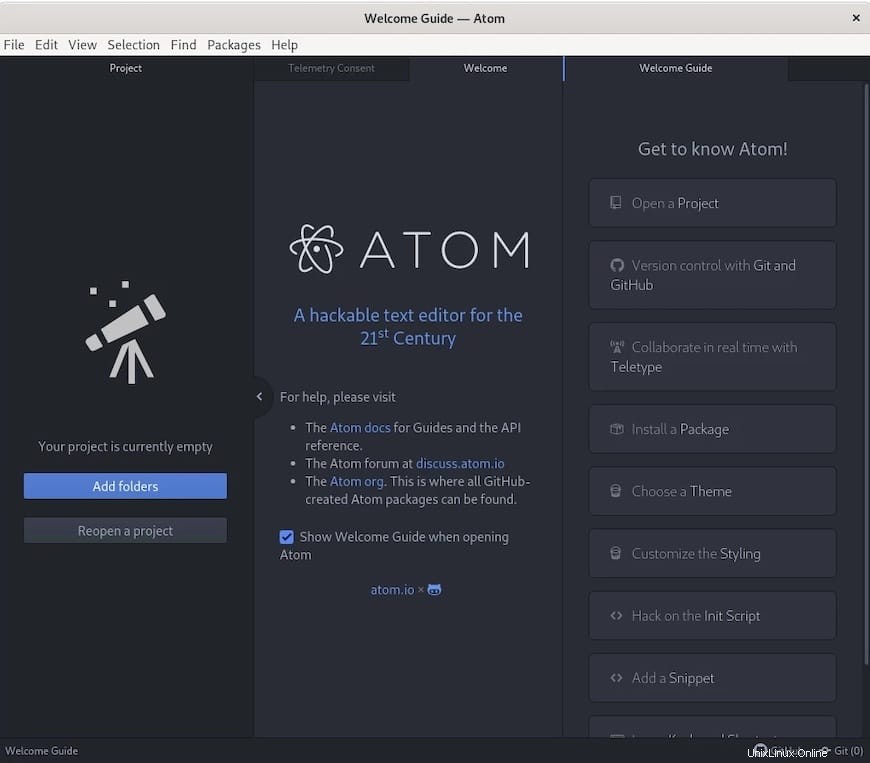
Blahopřejeme! Úspěšně jste nainstalovali Atom. Děkujeme, že jste použili tento návod k instalaci textového editoru Atom do vašeho systému AlmaLinux 8. Pro další nápovědu nebo užitečné informace vám doporučujeme navštívit oficiální web Atom .